Para poder activar esta potente funcionalidad, tenéis que seguir los siguientes pasos:
Paso 1 - Accede a tu administración Palbin
Una vez hayas hecho clic sobre el menú Configuración > Aplicaciones extra tienes que situarte en el apartado donde pone **"Google Adwords (Conversión y Remarketing)".**Una vez allí, sólo tienes que hacer clic sobre el botón "Activar aplicacion".
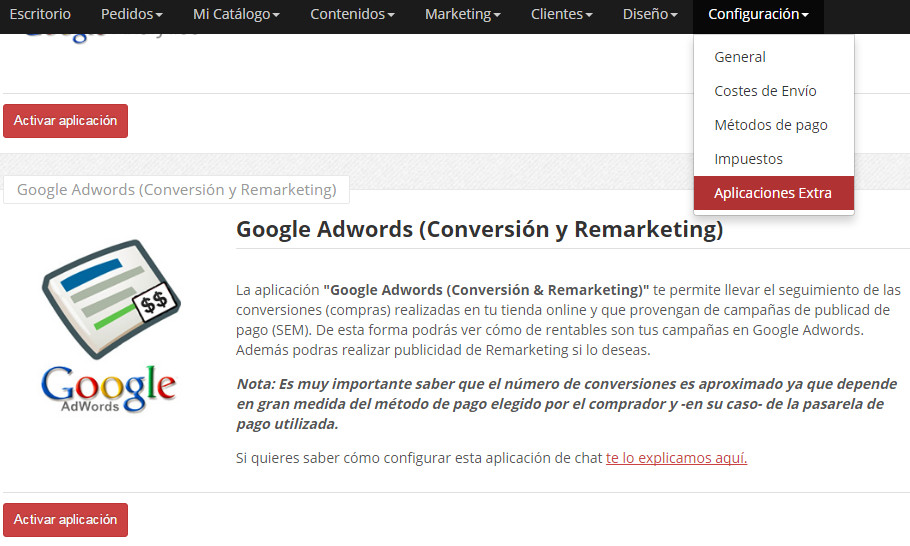
A continuación, te aparecerán dos cuadros en blanco. Uno, con el código de seguimiento o conversión de Google Adwords, que has tenido que pegar previamente tras vincular tu cuenta para hacer una campaña. Si no sabes cómo adquirir este código, haz clic aquí.
Y la otra, te pedirá otro código pero en este caso el de remarketing para Adwords.
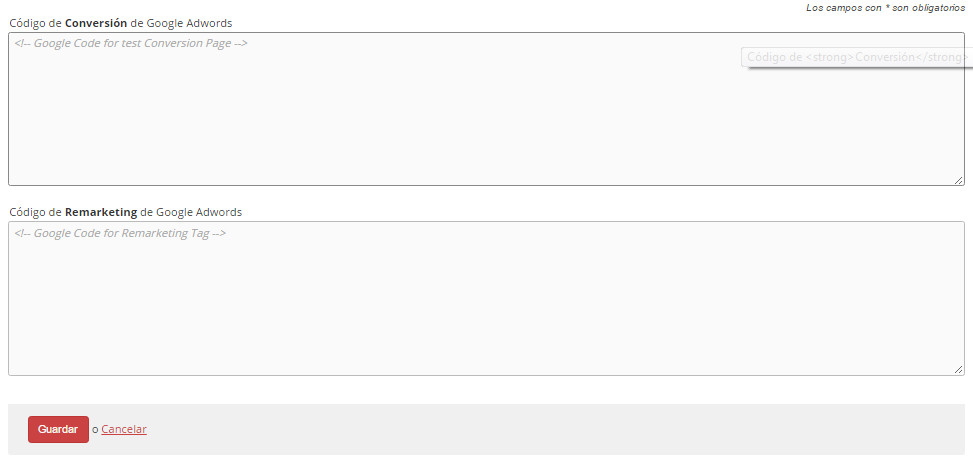
Paso 2 - Adquirir mi código de remarketing para Adwords.
Dentro de Adwords, en la sección Cuentaaparecen a tu izquierda varias secciones, tienes que hacer clic sobre "Biblioteca compartida" y seguidamente, sobre la opción "Audiencias".
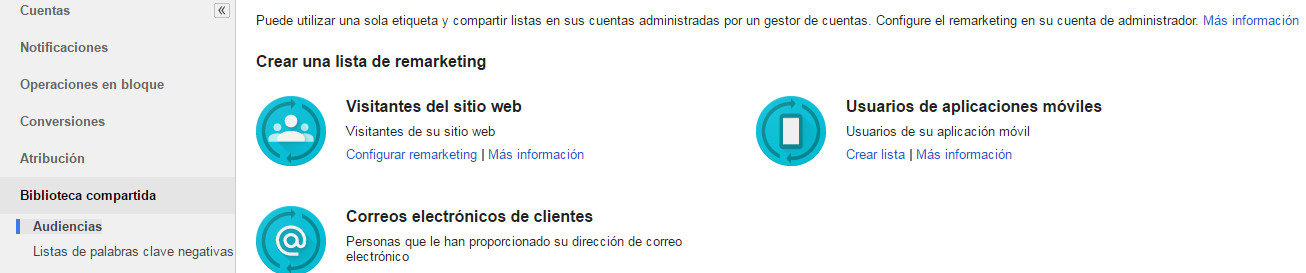
Una vez allí, vuelve a hacer clic sobre "visitantes del sitio web" y configura la opción de remarketing.
Seguidamente, te aparecerá la siguiente imagen:

Tendrás que hacer clic sobre el cuadro en blanco y configurar remarketing y elige el tipo de empresa que tienes.
Paso 3 - Para finalizar
Haz clic sobre la pestaña "mostrar detalles" y te aparecerá el código de la etiqueta de remarketing que tendrás que pegar en la sección de administración de tu tienda, como hemos explicado previamente en: Configuración > Aplicaciones extra > Google Adwords
¡No te olvides de guardar los cambios! ;)